IOS14でアプリの色を変更する方法
知っておくべきこと
- ショートカットアプリを使用して、アプリのショートカットを作成し、アイコンの色をカスタマイズします。 をタップします プラス記号 > アクションを追加、およびプロンプトに従います。
- 使用できる色のセットは特定に制限されていますが、グリフを選択して状況を少し変えることもできます。
- iOS 14では、テーマやその他のサードパーティ製アプリをインストールしなくても、アプリアイコンの色を変更できます。
この記事では、iOS14を実行しているiPhoneでShortcutsアプリを使用してアプリアイコンの色を変更する方法について説明します。
iOS14でアプリのアイコンをカスタマイズする方法
iPhoneのホーム画面をカスタマイズしたい場合は、お気に入りの画像を背景画像として設定するだけでは不十分です。 スタイルを表示するカスタムカラーのアプリアイコンを作成することもできます。 たとえば、ミニマリストタイプの場合は、アプリのアイコンの色を変更してホーム画面に一致させると、禅のように感じられます。 ショートカットアプリを使用すると簡単に実行できます。
アプリアイコンをカスタマイズするプロセスを開始する前に、iPhoneが利用可能な最新バージョンのiOS14に更新されていることを確認してください。
-
ショートカットアプリを開きます。
iPhoneの新しいバージョンでは、このアプリはおそらくすでにインストールされています。 ただし、古いiPhoneでは、Apple AppStoreからダウンロードする必要がある場合があります。
アプリの右上隅にある[ + (プラス).
-
に 新しいショートカット 画面、タップ アクションを追加.
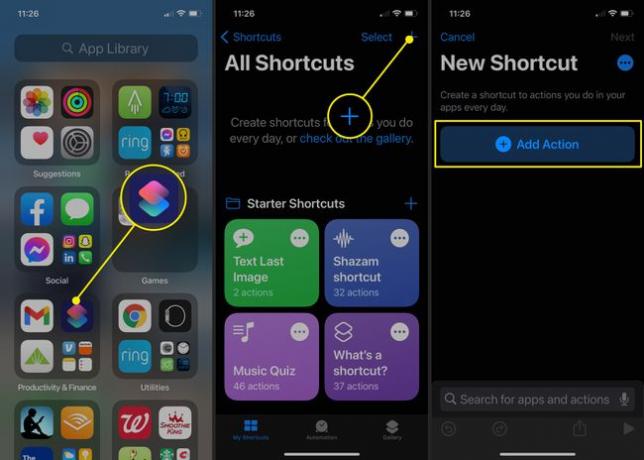
検索する アプリを開く 検索検索結果でそれをタップします。
に 新しいショートカット ページ、タップ 選ぶ.
-
に アプリを選択 ページをスクロールして、アイコンを変更するアプリを見つけます。 この例では、アプリは写真です。
または、アプリの名前をに入力することもできます アプリを検索 ページ上部の検索バーを選択し、結果のリストからアプリを選択します。
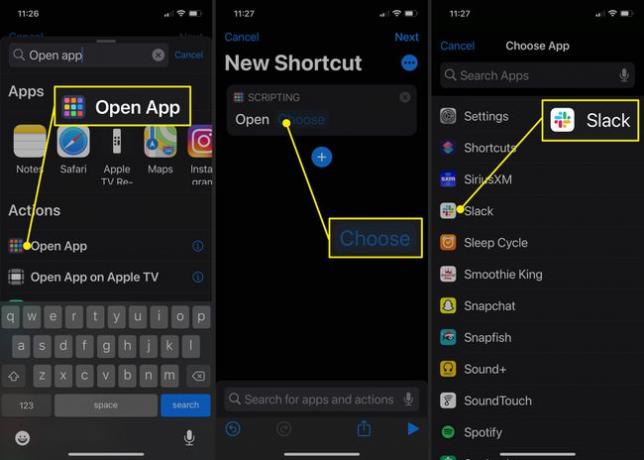
に戻ります 新しいショートカット ページが表示され、前に[選択]をタップした場所の代わりにアプリの名前が表示されます。 ページ上部の3ドットメニューをタップします。
-
詳細ページで、アプリの名前を変更します。 タップするだけです ショートカット名 フィールドに入力して、新しいものを入力します。
新しい名前を選択したときに、アプリに関連付けられていると認識できる名前にします。
-
次に、アプリ名の横にあるアイコンをタップします 詳細 画面。
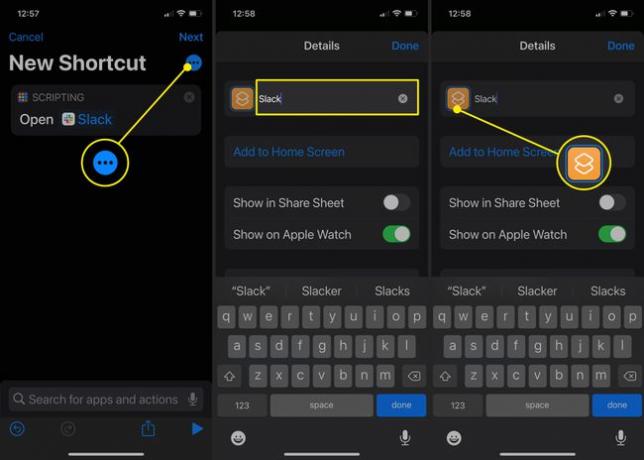
アプリに使用するアイコンと表示する色を選択するための選択ページが開きます。 まず、タップします 色 次に、アイコンにしたい色を選択します。
次にタップします グリフ アプリのアイコンに表示する記号を選択します。 グリフを表示しないオプションはないので、見つけられる最も近いものを選択してください。
-
これらの選択を行ったら、をタップします 終わり.
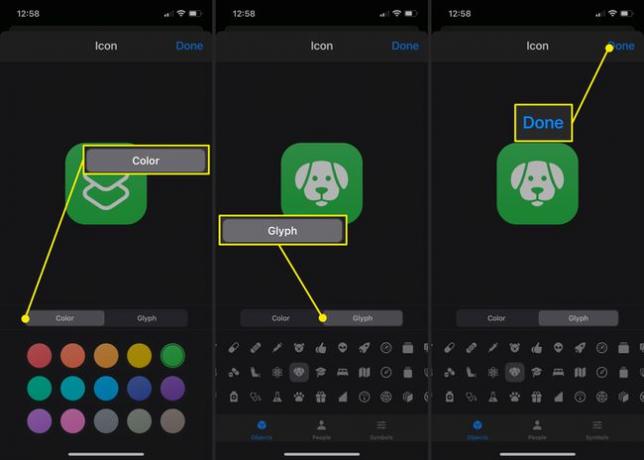
あなたはに戻ります 詳細 ページ。 タップ ホーム画面に追加します.
アプリのアイコンがどのように表示されるかを確認できるプレビューページが表示されます。 タップ 追加.
-
その後、あなたはに戻ります 詳細 ページに、簡単な確認がページに表示されます。 今すぐShortcutsアプリを終了して、ホーム画面で新しいアプリアイコンを見つけることができます。
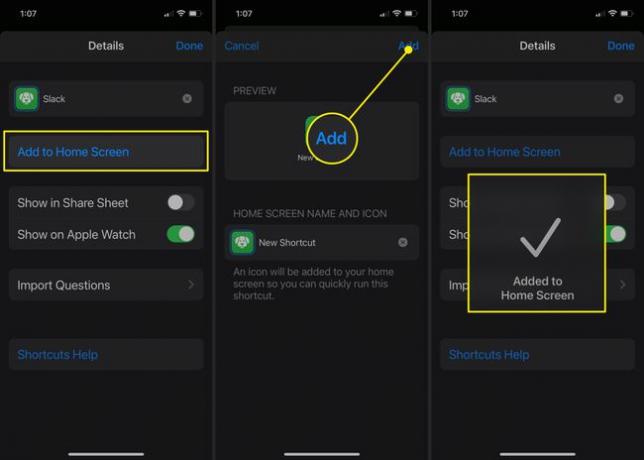
これで、カスタムカラーを作成するすべてのアイコンに対してこのプロセスを繰り返すことができます。 ただし、残念ながら、メニューにある色のみに制限されています。 アイコンのカスタムカラーを作成することはできません。
